 |
旧世代「ROG STRIX Z370-I GAMING=以下Z370-I」は2017年11月2日に発売され約1年の月日が経ちました。
今回の新世代「Z390シリーズ」は「Z370シリーズ」と互換性を持つのが最大の特長です。
「Z390シリーズ」と共に「第9世代CPU」も大きく進化しました。
特に注目されている「Core i9 9900K」は8コア16スレッドでターボブーストをかけると1コアで「5Ghz」の性能をもつ驚愕なスペックです。
それでは「Z390」と「Z370」の違いを比較しながらご紹介したいと思います。
「Z390」と「Z370」の違い
簡単に比較表を作成しました。
| チップセット | Z390 | Z370 |
| ソケット形状 | LGA 1151 | LGA 1151 |
| サポートメモリ | DDR-2666 | DDR-2666 |
| 最大メモリ容量 | 64GB | 64GB |
| PCI Express 3.0レーン | 24 | 24 |
| PCI Express構成 | x1, x2, x4 | x1, x2, x4 |
| USB3.1 Gen2(10Gb/s) | 6 | - |
| USB3.1 Gen1(5Gb/s) | 10 | 10 |
| RAID構成 | PCIe 0, 1, 5 | PCIe 0, 1, 5 |
| SATA 0, 1, 5, 10 | SATA 0, 1, 5, 10 |
「Z390」の「USB3.1 Gen2(10Gb/s) 」が進化しただけで「Z390」と「Z370」の違いを探してみると大きな変更点はないです。
スペック的に著しく進化していない分、デザインが大きく変わりました。
後ほど「Z390」と「Z370」の外観の違いも見てみます。
「ROG STRIX Z390-I GAMING」の特長
❶第8世代と第9世代のLGA1151ソケットがそのまま使えます。
❷ASUS Aura SyncはアドレスサブルRGBストリップを含めキーボード、マウスあらゆるデバイスにLEDイルミネーションを華やかに演出させます。
❸包括的な冷却:内蔵I/OシールドとVRMヒートシンク、ダブルデッカーM.2ヒートシンク
❹5-Way Optimization: PCビルドに合わせてカスタマイズされたAIオーバークロックと冷却の設定を提供し、自動的にシステム全体のチューニングを施します。
❺ゲーミングコネクティビティ: デュアルM.2、USB 3.1 Gen 2 Type-A/Type-Cコネクターを搭載
❻ゲームネットワーク:Intel Gigabit イーサネット、CNVi 2x2 802.11ac、MU-MIMO対応Intel Wi-Fi、LANGuard、GameFirst
❼ゲーミングオーディオ: 「SupremeFX S1220A」と「Sonic Studio III」の組み合わせで風景を描くような奥行きのあるサウンドを実現し、アクションへの没入感を向上
❽イージーDIY: プリマウントI/Oシールド、ASUS SafeSlot、プレミアムコンポーネントで最大級の耐久性を実現
以上「ASUS社」より引用
開封の儀
 |  |
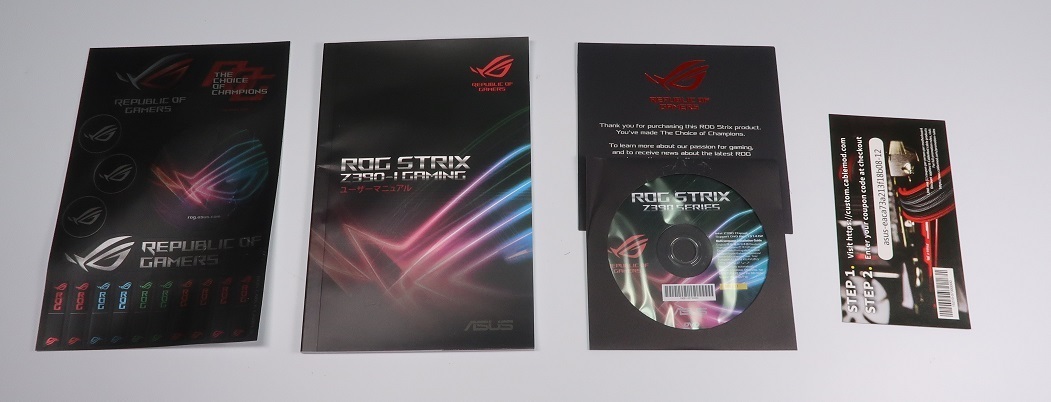 |  |
User's manual
M.2 2242 mounting kit
4 x SATA 6Gb/s cable(s)
2 x M.2 Screw Package
1 x Supporting DVD
1 x ASUS 2T2R dual band Wi-Fi moving antennas (Wi-Fi 802.11a/b/g/n/ac compliant)
1 x CABLE TIE BLACK
1 x ROG Strix stickers
1 x 10-in-1 ROG cable label
1 x Extension cable for Addressable LED
1 x Panel cable
外観
 |  |
 |  |
 |  |
「ROG STRIX Z390-I GAMING」をチェックする
 |
左側のインターフェース周りがカバーに覆われ基盤の剥き出しが、なくなり非常にスッキリしました。
今回の「Z390」に対するモデルチェンジはチップセットなどの性能差で購入欲が注ぐのでなく単にカッコ良くなった外観で購入してしまうのは少なくないと思います。
筆者は外観に「一目惚れ」してしまい購入しました。
例えで言うならば自動車の「ベンツ」や「アウディ」、「レクサス」などのエンジンルームを開けるとエンジン周りにカバーで覆われているのと同じようで高級感がグッと増しました。
次に「SSD M.2」を見てみます。
 |
 |
カバーの裏側には「冷却シート」が貼られています。
 |  |
そしてマザーボード裏面にも「SSD M.2」が換装できます。
 |  |
「SSD M.2」が「表、裏」と換装できるので煩わしい配線など気になりません。
 |
グラフィックボードの自重で垂れ下がらないだけでなく、グラフィックボードを換装の際に引き抜く力も通常の1.6倍の強度を実現。
今後にかけて「グラフィックボード」は性能とともに重さも厚み(3スロット)増してくるので頑丈であれば安心ですね。
マザーボードの外周りを見てみます。
 |
新たに「MemOKスイッチ」が装備されました。
 |
本マザーボードと互換性のないメモリを取り付けるとシステム起動に失敗することがあります。
「MemOKスイッチ」は工場出荷時、有効に設定されておりメモリの問題によりシステムが起動しなかった場合に自動的に互換性の調整が実行されます。
 |  |
せっかくなので旧世代「Z370-I」とレイアウトを比較してみます。
「Z390-I」と「Z370-I」のレイアウトの違い
左「Z390-I」、右「Z370-I」
 |
「Z390-I」は1/3くらいカバーに覆われているので、いかにも「基盤」感がなくなりインテリアとして魅せることができます。
「メモリソケット周り」
 |  |
「CPUファン」
 |  |
ただし「空冷型クーラー」は配線が延びてしまうので一長一短だと思います。
「インターフェースパネル」
 |
 |  |
 |
「CPU」を換装する
 |  |
「CPUクーラー」はThermaltake社「Engine 17」を取り付けます。
 |
PCケースはIN WIN社「Chopin IW」を使用します。
 |
アクシデント発生!!
PCケースに「「Z390-I」が干渉して入りません!
 |
とにかく厚みがあり「斜め」にするなど色々、試してみましたが断念してしまいました。
「Chopin IW」に換装する予定でしたので用途が変わってしまい仕方なく「普通のケース」に換装することにしました。
想定外の出来事でしたので非常に残念です。
使ってみた感想
マザーボード本体が非常に厚みがあり「Chopin IW」が入らず「普通のPCケース」に換装する羽目になってしまいました。
「ROG STRIX Z390-I GAMING」を導入予定の方は小さめの「PCケース」は注意が必要です。
それ以外は「Z370-I」と性能差は、ほとんどないので「Z390」チップセットをおススメします。
良かったところ
❶デザインが刷新し新しいPCケースに組み込みたくなる。
❷換装の際にインターフェースパネルが「一体型」なので扱いやすいです。
❸「第8・第9世代」の互換性あるのが最大のメリットです。
残念な点、注意する点
❶マザーボード自体が非常に厚みがあるのでPCケース内部が狭かったりすると入らない恐れがあります。
ひと昔のケースは要注意です!
❷あらゆる「端子」の配置が大きく変わっている。
ケースによってケーブル類が乱雑になることもありますので事前に、ご確認ください。
総評
「ROG STRIX Z390-I GAMING」は筆者にとって、「どストライク」のデザインでしたが、お目当ての「Chopin IW」に入らないのは残念でしたが改めて「ROG STRIX Z390-I GAMING」に似合う「PCケース」を探します。
「Z390」「Z370」との大きな違いは「USB3.1 Gen2(10Gb/s)」の追加点です。
単に性能を求めるものでなければ「第8世代」のマザーボードで「第9世代」のCPUに換装するだけで良いと思います。
あるいは、ちょっと「御粧し」したければ「Z390」シリーズはナイスガイです。
是非、導入してみませんか?
主な仕様
フォームファクタ-Mini ITX
CPUソケット-LGA1151
チップセット-INTEL-Z390
詳細メモリタイプ-DIMM DDR4
メモリスロット数-2
最大メモリー容量-64GB
幅x奥行き-170x170 mm
Serial ATA-SATA6.0G
SATA-4 本
PCI-Express 16X-1 本
VGAスロット-PCI-Express
オンボードRAID
オンボードLAN-10/100/1000
オンボードオーディオ-ROG SupremeFX S1220A
無線LAN-IEEE802.11a/b/g/n/ac
Bluetooth
USB3.0
USB3.1 Type-A/USB3.1 Type-C
HDMIポート数-1
DisplayPort数-1
M.2ソケット数-2
お目通し戴き、ありがとうございました。
本日の1票をお願いします。

パソコンランキング
AD: N.K








































































































































































